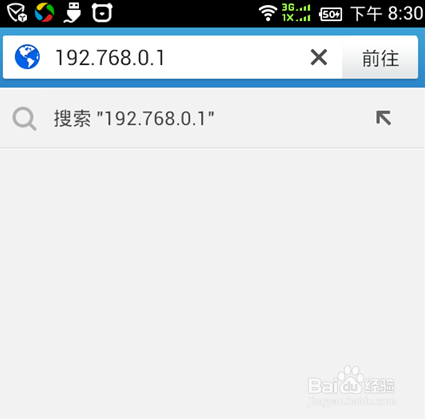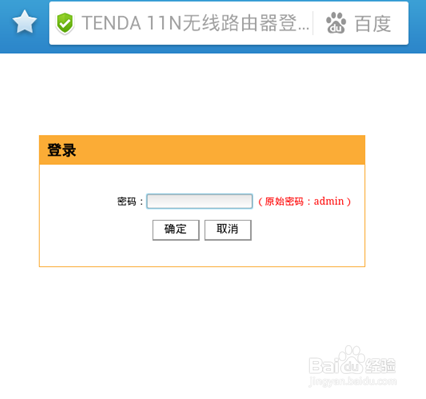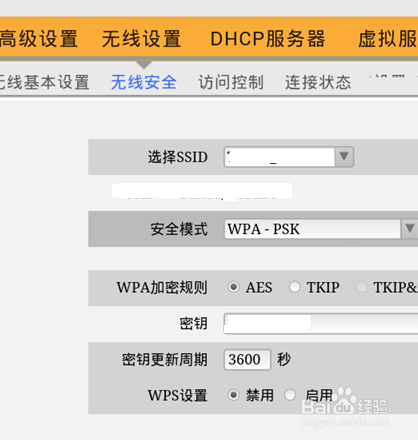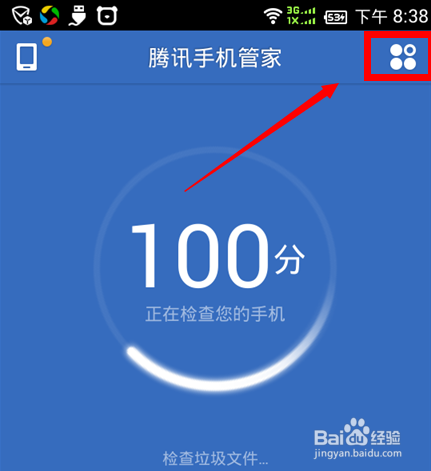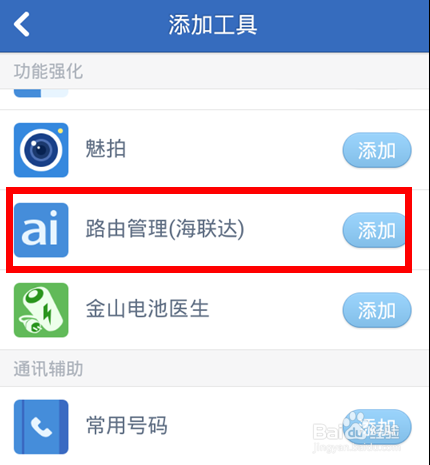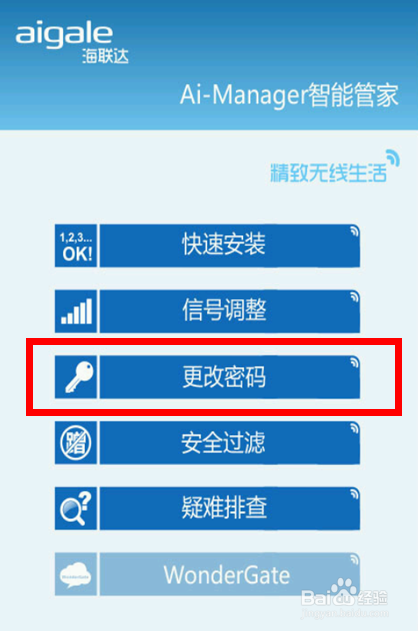无线路由器怎么更改WIFI密码
工具/材料:
腾讯手机管家
大多数人的家里现在都配上了专属的WIFI,因为现在很多电子设备都可以联网,比如说智能电视、智能手机以及电脑,有了无线路由器都可以直接一键连接网络,方便我们娱乐生活,不过如果遇到了蹭网的情况就很郁闷了,必须通过更改WIFI密码来解决这个问题,下面就教大家怎么更改自己的WIFI密码吧!
【浏览器更换WIFI密码】
1,由于很多小伙伴喜欢用手机,不用电脑,所以就直接说用手机更改WIFI密码的办法,但是和电脑通用哦!先打开手机的浏览器功能,在里面输入【192.168.0.1或者1922.168.1.1】
2,然后会弹出路由器的设置界面,在里面如果你没改过密码,默认密码一般是admin输入后直接进入,在里面点击右上角进入【高级设置】
3,打开高级设置后,依次打开无线设置——无线安全,然后在里面就可以找到设置密码的位置了,删除旧密码,设置好新密码后,点击保存就可以了
【第三方软件更换WIFI密码】
1,还有一个情况,就是如果你使用的是海联达路由器,那么有一种更方便的办法一键更换WIFI密码,需要先在手机上下载安装腾讯手机管家,打开后点击右上角实用工具箱
2,打开工具箱后,继续下一步,点击【添加工具】,然后在工具里面找到【路由器管理】这个功能,点击添加,然后会自动下载安装一个工具
3,打开路由器管理后,第三项功能就是【更改密码】,然后直接点击,输入新的密码点击确定,就可以轻松的完成修改了哦!
声明:本网站引用、摘录或转载内容仅供网站访问者交流或参考,不代表本站立场,如存在版权或非法内容,请联系站长删除,联系邮箱:site.kefu@qq.com。